不同的浏览器查看缓存的方式略有不同,以下是一些常见浏览器的查看方法:
谷歌浏览器(Google Chrome)
:
通过开发者工具查看:
按下 F12 键(或右键点击页面,选择 “检查”)打开开发者工具。
在开发者工具中,切换到 “Application”(应用程序)选项卡。
在左侧的导航栏中,可以看到 “Storage”(存储)选项,展开后有 “Cookies”“Local Storage”“Session Storage” 等子选项,分别点击可查看相应的缓存数据。例如,“Cookies” 中保存了网站设置的一些小型文本数据,“Local Storage” 和 “Session Storage” 则用于存储网页应用程序的数据。
查看缓存文件路径(适用于高级用户)
:
在 Windows 操作系统中,谷歌浏览器的缓存文件路径通常为 C:\Users\{用户名}\AppData\Local\Google\Chrome\User Data\Default\Cache。不过,直接打开该文件夹看到的是一些二进制文件,需要借助特定的工具(如 ChromeCacheView)才能查看具体的缓存内容
。
火狐浏览器(Mozilla Firefox)
:
在地址栏中输入 about:cache 并回车。
点击 disk(磁盘)→ list cache entries(缓存条目列表),即可看到火狐浏览器的缓存信息,包括缓存文件的大小、类型、存储路径等。
微软 Edge 浏览器
:
输入 edge://net-internals/#dns 可查看与 DNS 相关的缓存信息,但此功能可能需要手动开启记录到本地磁盘才能正常查看具体内容
。
类似于谷歌浏览器,也可以通过开发者工具查看缓存。按下 F12 打开开发者工具,切换到 “Application” 选项卡,在 “Storage” 下查看 “Cookies”“Local Storage”“Session Storage” 等缓存数据。
IE 浏览器:
打开浏览器,点击右上角的 “工具”(齿轮图标),选择 “Internet 选项”。
在弹出的 “Internet 选项” 窗口中,切换到 “常规” 选项卡。
在 “浏览历史记录” 部分,点击 “设置” 按钮。
在 “网站数据设置” 窗口中,可以查看当前的临时文件(即缓存文件)占用的磁盘空间,以及点击 “查看文件” 按钮可直接打开缓存文件所在的文件夹查看具体的缓存文件。
360 极速浏览器
:
双击打开浏览器,点击右上角的三条横线图标。
点击下方选项列表中的 “设置”。
在打开的窗口界面中,点击左侧栏中的 “高级设置” 选项。
找到右侧中的 “当前缓存目录”,点击 “更改” 按钮,在打开的窗口界面中,就可以查看到浏览器的缓存文件。
QQ 浏览器
:
打开 “QQ 浏览器”,点击右上角的 “三”,选择 “设置”。
打开设置页面后,点击上方 “高级”,在下方 “缓存目录” 处右侧方框可看到缓存目录的路径。